Descubra como redimensionar um vídeo no Android com métodos eficazes
Seja você um influenciador de mídia social ou apenas querendo compartilhar sua última aventura de viagem com amigos e familiares, redimensionar seus vídeos pode fazer toda a diferença. Além de ajudar a otimizar o tamanho do arquivo para um compartilhamento mais fácil, também pode melhorar a experiência de visualização do seu público. Neste post, mostraremos a você como redimensionar vídeos no Android, desde o ajuste da proporção até a alteração da resolução do vídeo. Com nosso guia simples e fácil de seguir, você pode redimensionar seus vídeos como um profissional e levar seu conteúdo para o próximo nível.
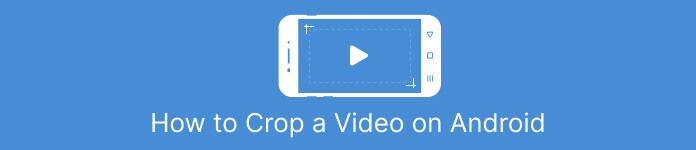
Parte 1. Tutorial Como Cortar um Vídeo no Android com Samsung Gallery
O aplicativo Samsung Gallery é obrigatório para gerenciar e editar seu conteúdo visual se você possui um dispositivo Samsung. Um dos recursos úteis do aplicativo é a capacidade de cortar vídeos em movimento. Ele permite que os usuários removam partes indesejadas de um vídeo ou ajustem a proporção. O recurso de corte torna isso fácil e intuitivo. Com a Samsung Gallery, você pode facilmente criar e compartilhar vídeos de alta qualidade adaptados às suas necessidades. Veja as etapas abaixo para ajudá-lo a usar esta ferramenta de recorte do editor de vídeo do Android.
Passo 1. Abra o aplicativo Samsung Gallery em seu dispositivo e encontre o vídeo que deseja recortar.
Passo 2. Toque no vídeo para abri-lo e, em seguida, toque no botão Editar botão (o ícone de lápis) na parte inferior da tela. De Editar tela, selecione o Cortar opção.
Etapa 3. Agora você verá um retângulo sobreposto ao vídeo, com alças em cada canto. Arraste as alças para redimensionar o retângulo conforme necessário para cortar o vídeo. Toque no Toque botão para visualizar o vídeo recortado.
Passo 4. Se estiver satisfeito com os resultados, toque no Salve botão para salvar o vídeo recortado em sua Galeria.
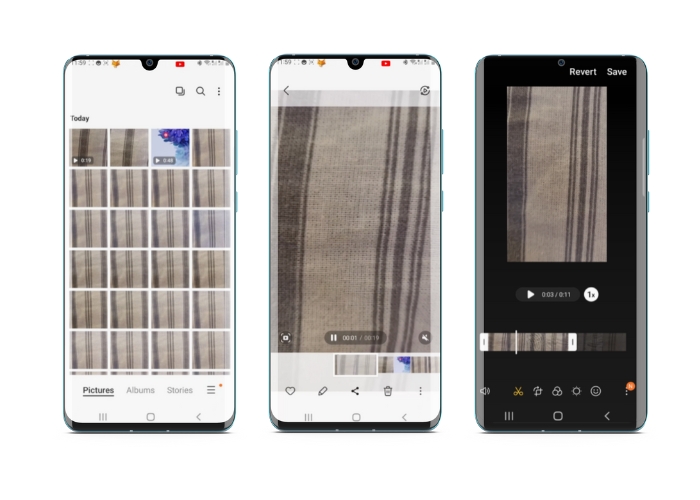
Parte 2. Passo a passo de como recortar um vídeo no Android com o Google Fotos
O Google Fotos é um aplicativo popular de gerenciamento de fotos e vídeos para usuários do Android e vem com uma ampla variedade de recursos para ajudá-lo a editar e aprimorar seu conteúdo visual. Um grande recurso dessa ferramenta é a capacidade de recortar vídeos, o que permite remover partes indesejadas e focar nos momentos mais importantes. Você pode recortar vídeos com apenas alguns toques, tornando fácil e intuitivo criar conteúdo de vídeo polido e com aparência profissional em seu dispositivo Android. Aqui, mostraremos passo a passo como recortar vídeos com o Google Fotos.
Passo 1. Inicie o aplicativo Google Pictures no seu dispositivo Android e encontre o vídeo que deseja recortar. Em seguida, toque no Editar botão localizado na parte inferior da tela.
Passo 2. Na tela Editar, selecione o Cortar e girar opção.
Etapa 3. Agora você verá uma sobreposição de retângulo no vídeo, com alças em cada canto. Use as alças para redimensionar o retângulo conforme necessário para recortar o filme.
Passo 4. Finalmente, aperte Salve para salvar as alterações feitas no vídeo.
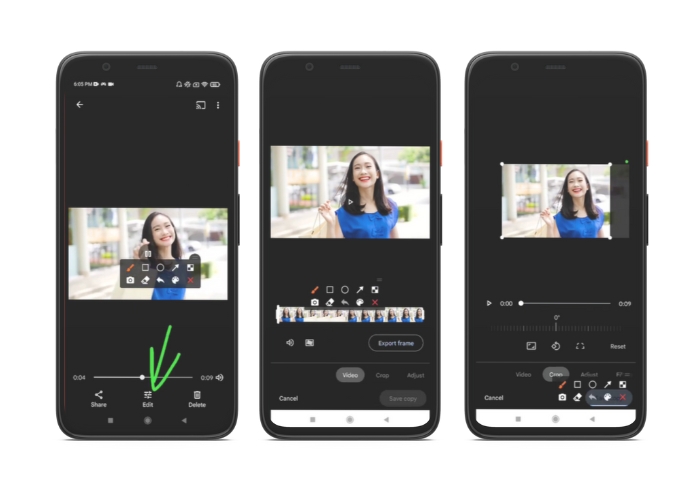
Parte 3. Guia de como recortar um vídeo no Android com um aplicativo de terceiros
A criação e edição fáceis de vídeo estão agora ao alcance de todos com um aparelho Android, graças ao Vid.fun. Este programa permite aos usuários editar seus filmes de várias maneiras, incluindo adicionar música, texto e efeitos, aparar e mesclando segmentos, e mais. Você pode aprender como redimensionar um vídeo no Android seguindo as etapas deste programa abaixo.
Passo 1. Baixe o aplicativo Vid.fun na Google Play Store e inicie um novo projeto.
Passo 2. Na galeria ou no rolo da câmera do seu dispositivo, escolha o clipe que deseja recortar e solte-o na linha do tempo.
Etapa 3. Escolha o segmento de vídeo desejado na linha do tempo tocando nele; então, use o Cortar botão na parte inferior da tela para modificar o segmento.
Passo 4. Um retângulo foi sobreposto ao filme e você pode arrastar seus cantos para fazer ajustes. Para recortar o filme, basta segurar as alças dos cantos e puxá-las para a posição desejada. Você pode enviar o vídeo para seus entes queridos ou publicá-lo online quando terminar.
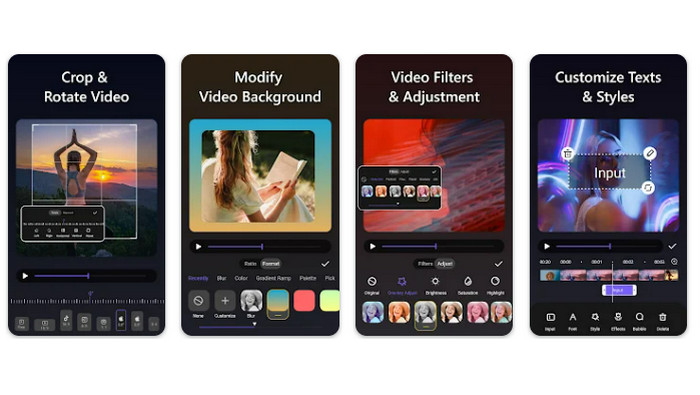
Parte 4. Recomendação de aplicativo
Claro, depois dos aplicativos móveis, também temos uma recomendação de aplicativo para desktop. Video Converter Ultimate by FVC é um software abrangente para alterar formatos de vídeo, incluindo muitas ferramentas para edição. A opção de ajustar a proporção do vídeo é uma função de destaque.
Com este programa, você pode modificar facilmente a forma e o tamanho do vídeo alterando a proporção. Se você deseja compartilhar um vídeo nas mídias sociais com uma proporção específica ou se apenas precisa ajustar o vídeo a um tamanho de tela específico, o FVC Video Converter Ultimate o cobre. Descubra como cortar vídeos no Android com a ajuda deste programa.
Etapa 1. Baixe e instale o FVC Video Converter Ultimate
Você pode baixar o aplicativo marcando um dos Download grátis botões abaixo. Depois que o programa for baixado, instale e inicie-o em seu computador.
Download grátisPara Windows 7 ou posteriorDownload seguro
Download grátisPara MacOS 10.7 ou posteriorDownload seguro
Etapa 2. Importe o vídeo para recortar
Em seguida, vá para a guia Caixa de ferramentas localizada na interface superior do programa. Em seguida, escolha o Cortador de vídeo opção e adicione um arquivo marcando o mais botão de sinal.
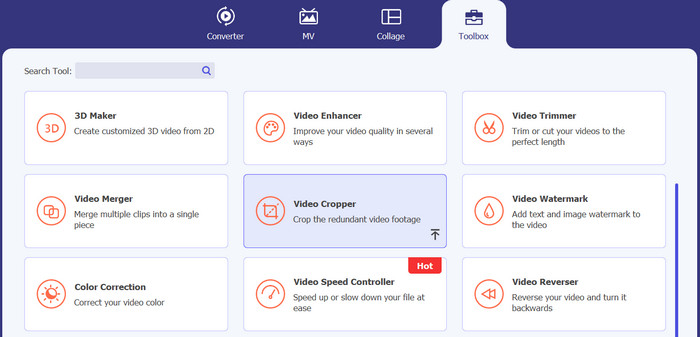
Etapa 3. Corte o arquivo de vídeo
Agora você pode recortar o vídeo importado. Usando os controles deslizantes da área de corte, ajuste a área que deseja cortar do vídeo. Você também pode selecionar uma proporção específica no menu suspenso. Visualize o vídeo cortado para garantir que a parte desejada do vídeo foi cortada.
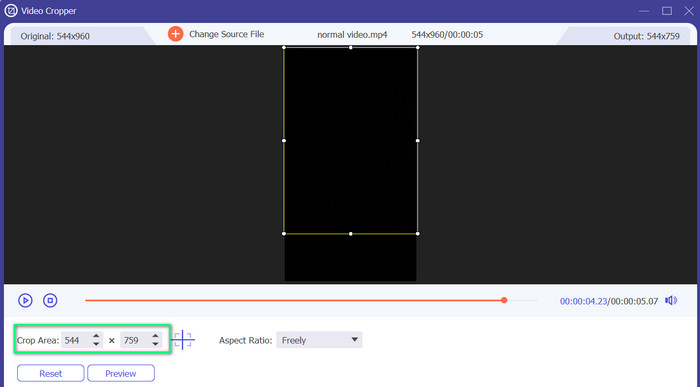
Etapa 4. Exportar o vídeo recortado
Por fim, acerte o Exportar botão no canto inferior direito para finalizar o processo de recorte e salvar o vídeo recortado.
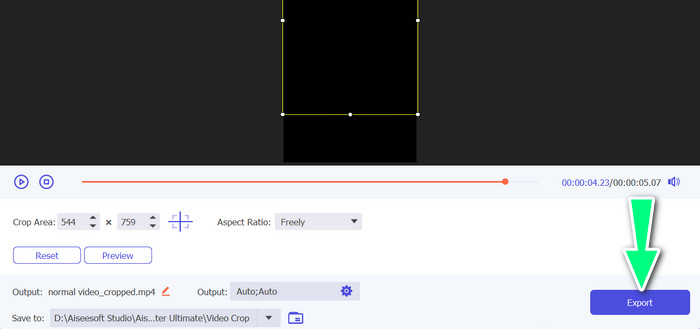
Parte 5. Perguntas frequentes sobre como recortar vídeos no Android
Como cortar vídeos sem perder qualidade?
Uma maneira de cortar vídeos sem perder a qualidade é usar uma ferramenta de edição de vídeo que suporte corte não destrutivo. Isso significa que o arquivo de vídeo original não é alterado e apenas a parte cortada é salva como um novo arquivo.
Cortar um vídeo no Android afetará sua qualidade ou resolução?
Sim, recortar um vídeo no Android pode afetar sua qualidade ou resolução, pois o processo envolve a remoção de uma parte do vídeo original. No entanto, até que ponto a qualidade ou resolução é afetada depende de vários fatores, como o tamanho do recorte, a qualidade do vídeo original e o método usado para recortar o vídeo.
É possível cortar um vídeo e adicionar efeitos ou filtros ao mesmo tempo no Android?
Sim, é possível recortar um vídeo e adicionar efeitos ou filtros ao mesmo tempo no Android. Existem vários aplicativos de edição de vídeo disponíveis na Google Play Store que oferecem efeitos de corte e vídeo e filtro de vídeo opções. Alguns exemplos populares incluem FVC Video Converter Ultimate, Filmora, etc.
Conclusão
Aprendizado como recortar um vídeo no Android é um processo simples que pode ser feito com vários aplicativos e softwares. Samsung Gallery, Google Photos e FVC Video Converter Ultimate são apenas alguns exemplos de ferramentas que podem ajudá-lo a cortar seus vídeos em dispositivos Android.



 Video Converter Ultimate
Video Converter Ultimate Gravador de ecrã
Gravador de ecrã


